- Muallif Jason Gerald [email protected].
- Public 2024-01-15 08:26.
- Oxirgi o'zgartirilgan 2025-01-23 12:51.
Bu wikiHow sizga Windows va Mac kompyuterlaridagi tezkor diskdan barcha fayllarni qanday o'chirishni o'rgatadi.
Qadam
2 -usul 1: Windows kompyuterida
Qadam 1. Diskni kompyuterga ulang
Tez diskni kompyuterning ishlaydigan USB portiga ulashingiz mumkin.
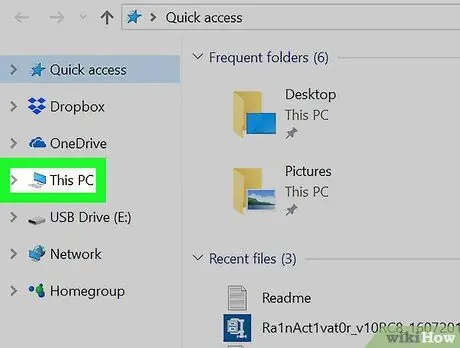
Qadam 2. Bu Kompyuterni ikki marta bosing
Bu kompyuter belgisi ish stolida ko'rsatiladi.
Agar siz ushbu belgini ko'rmasangiz, Win+E tugmachalarini bosib, Explorer oynasini oching va "sichqonchaning o'ng tugmasi" ni ikki marta bosing. Bu shaxsiy kompyuter "Chap yon panelda.
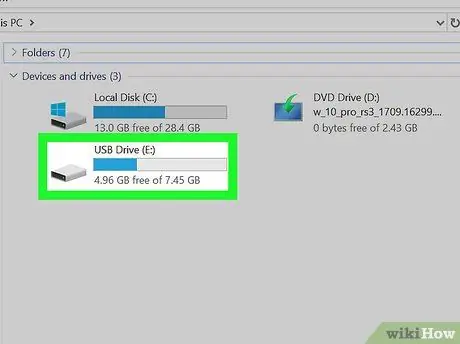
Qadam 3. Tez diskni o'ng tugmasini bosing
Drayvlar o'ng panelda "Qurilmalar va drayvlar" sarlavhasi ostida ko'rsatiladi. Shundan so'ng ochiladigan menyu paydo bo'ladi.

Qadam 4. bosing Format…
Shundan so'ng "Format" oynasi yuklanadi.
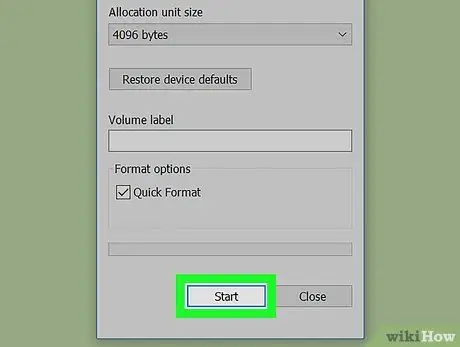
Qadam 5. Boshlash -ni bosing
Bu derazaning pastki qismida. Diskdagi barcha ma'lumotlar o'chib ketishi haqida tasdiqlovchi xabar paydo bo'ladi.
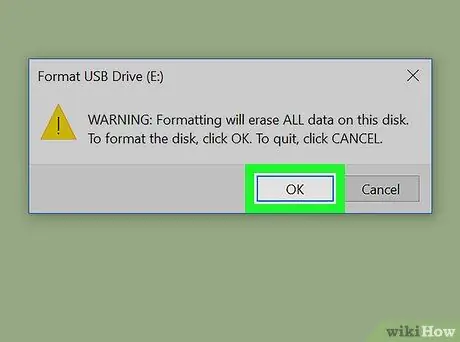
Qadam 6. OK ni bosing
Windows haydovchidan barcha ma'lumotlarni o'chirib tashlaydi. Disk bo'shatilgandan so'ng siz "Format tugadi" degan xabarni ko'rasiz.
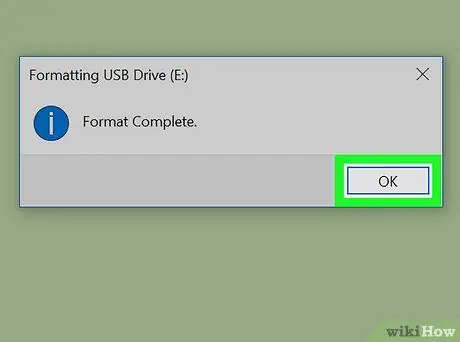
Qadam 7. OK ni bosing
Shundan so'ng deraza yopiladi.
2 -usul 2: Mac kompyuterda
Qadam 1. Tez diskni kompyuterga ulang
Tez diskni kompyuterning ishlayotgan USB portiga ulashingiz mumkin.

2 -qadam: Finder -ni oching
Ushbu parametr Dock -da ko'rsatiladi.
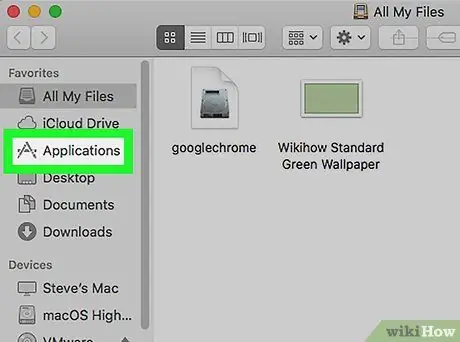
Qadam 3. Ilovalar papkasini oching
Bosing " Ilovalar Chap yon panelda yoki o'ng panelda "Ilovalar" ni ikki marta bosing.
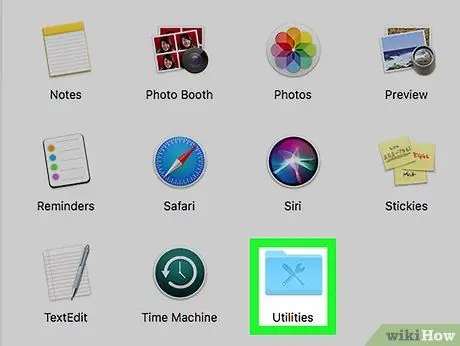
Qadam 4. Utilities papkasini ikki marta bosing
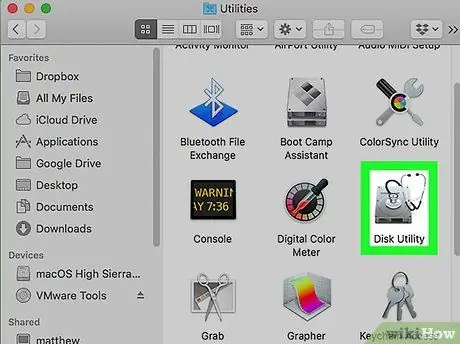
Qadam 5. Disk Utility-ni ikki marta bosing
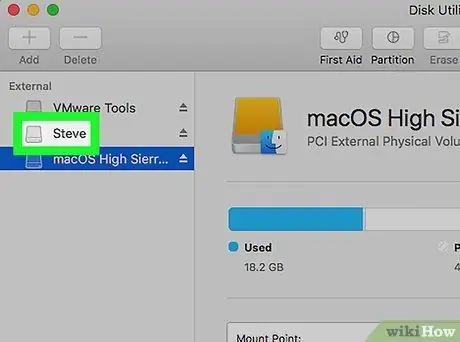
Qadam 6. Tez diskni tanlang
Drayv chap panelda ko'rsatiladi.
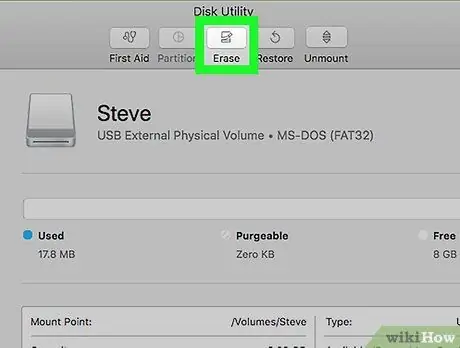
Qadam 7. O'chirish yorlig'ini bosing
Bu yorliq o'ng panelning yuqori qismida joylashgan.
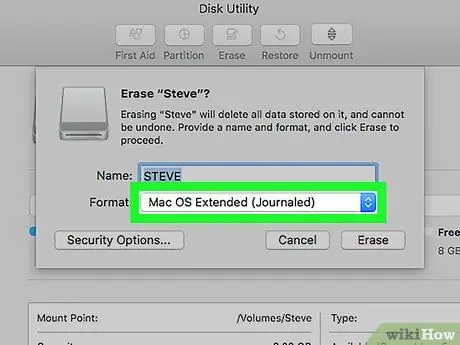
Qadam 8. Formatni tanlang
Tanlangan standart format varianti " OS X kengaytirilgan (jurnali) " Ushbu format odatda ko'pchilik foydalanuvchilar uchun mos keladi.
Agar siz barcha ma'lumotlarni o'chirib tashlamoqchi bo'lsangiz va diskni Windows kompyuterida ishlatmoqchi bo'lsangiz, "ni tanlang. MS-DOS (yog ') ”.
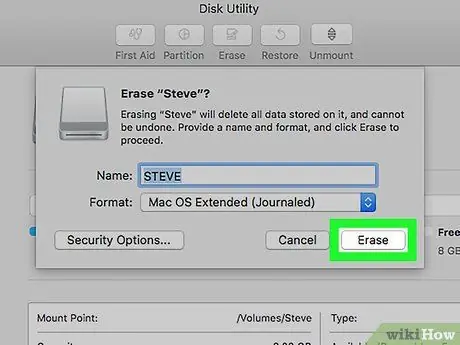
Qadam 9. O'chirish… ni bosing
Bu derazaning o'ng pastki burchagida. Tasdiqlash xabari ko'rsatiladi.

Qadam 10. O'chirish -ni bosing
Tez diskdagi barcha fayllar keyin o'chiriladi.






